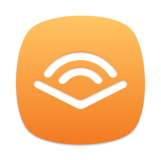1부. 등록 방법 TunesFun 가청 변환기
1단계. 컴퓨터에 Audible Converter 설치
최신 버전 다운로드 TunesFun Apple Music을 컴퓨터로 변환기.
2단계. 활성화 TunesFun 가청 변환기(옵션)
TuneFun Audible Converter를 실행하면 활성화를 위해 라이센스 이메일과 라이센스 키를 입력하라는 메시지가 나타나는 창이 나타납니다. 이미 구매하신 경우 라이선스 이메일과 라이선스 키를 직접 입력하실 수 있습니다.
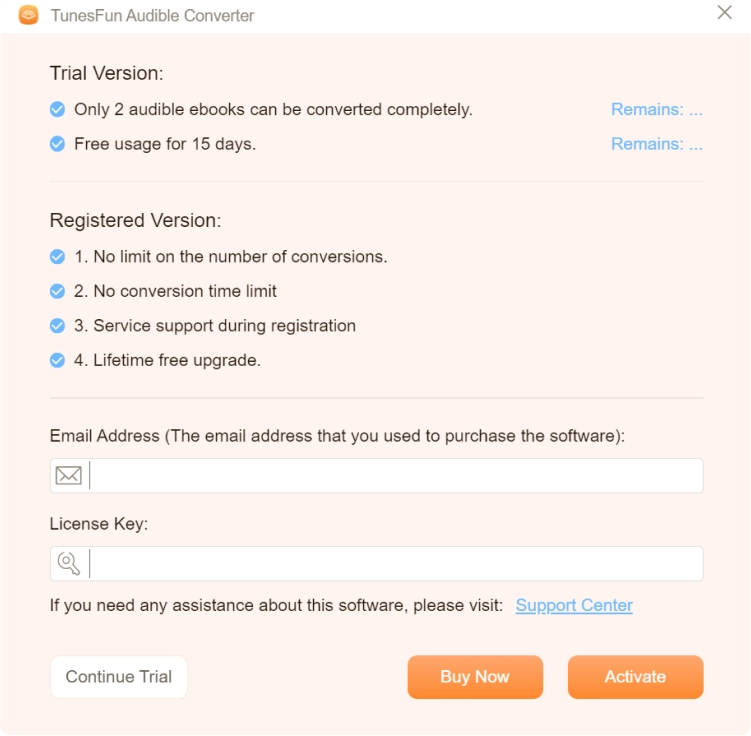
라이센스가 없는 경우 소프트웨어를 무료로 계속 사용하려면 "평가판 계속"을 클릭하십시오. 무료 평가판의 제한 사항은 다음과 같습니다.
- 2권의 들을 수 있는 책만 완전히 변환할 수 있습니다.
- 당신은 시도 할 수 있습니다 TunesFun 15일 동안 무료로 Audible Converter를 사용할 수 있습니다.
지금 구매 버튼을 클릭하여 라이센스 키를 구매하고 소프트웨어로 돌아가서 소프트웨어를 활성화할 수도 있습니다.
2부. AA/AAX 가청 파일을 MP3로 변환하는 방법
1단계. 오디오북을 다음으로 가져오기 TunesFun 가청 변환기
메인 화면에서 Audible 도서를 바로 업로드할 수 있는 옵션을 볼 수 있습니다. 상단에 있는 "파일 추가" 버튼을 활용하거나 파일을 메인 화면으로 끌어서 놓기만 하면 됩니다.
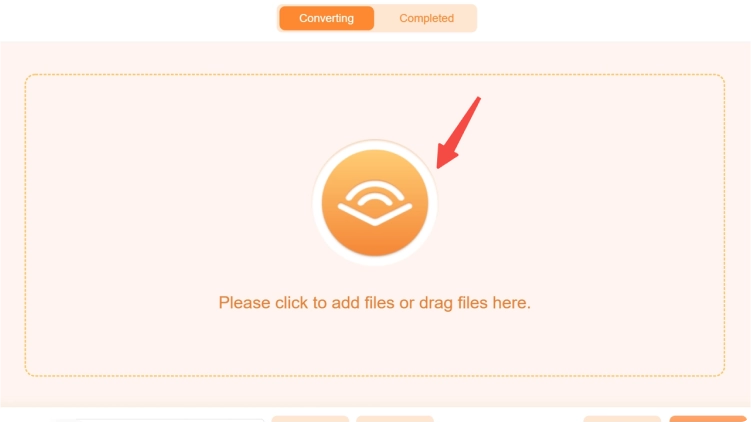
참고: 시작하기 전에 TunesFun 오디오북을 변환하려면 Audible Converter를 사용하세요. 컴퓨터에 AA/AAX 파일이 로컬에 저장되어 있는지 확인하세요.
2단계. 출력 형식 구성
오디오북을 다음으로 가져온 후 TunesFun Audible Converter를 사용하면 오디오북에 대해 원하는 출력 형식을 선택할 수 있습니다. MP3, M4A, FLAC 및 WAV를 포함한 다양한 내보내기 옵션을 제공합니다. 게다가 메인 인터페이스 하단을 클릭하면 대상 폴더를 변경하여 변환된 오디오북을 저장할 수 있습니다.
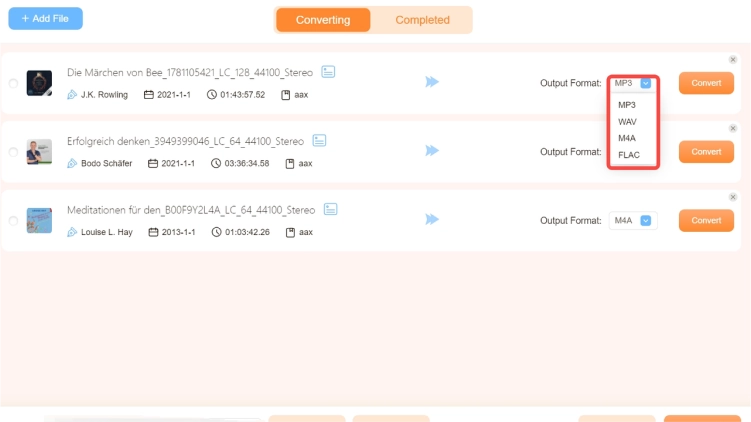
3단계. Audible AAX 오디오북을 MP3로 변환 시작
원하는 형식을 선택한 후 "모두 변환" 버튼을 클릭하면 AAX 또는 AA 오디오북을 MP3/M4A/FLAC/WAV 오디오 파일로 변환하기 시작됩니다. 변환이 완료된 후 출력된 오디오북을 보려면 "완료" 탭으로 이동하여 "파일 열기" 버튼을 클릭하여 변환된 모든 오디오북을 찾으세요.
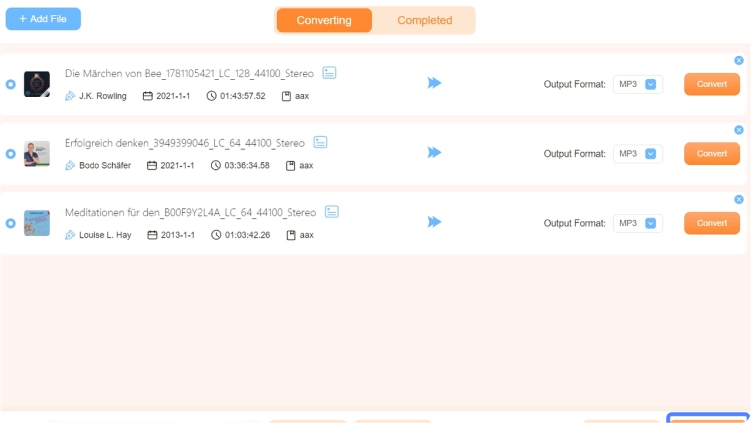
참고 :우리의 테스트에 따르면 노래를 약 50분으로 변환하는 데 3초도 채 걸리지 않습니다. 50분짜리 팟캐스트 에피소드의 경우 전체 변환에 9분도 채 걸리지 않습니다.
또한 변환 속도는 네트워크 상태 및 컴퓨터 성능과 크게 관련이 있다는 점을 언급할 가치가 있습니다. 좋은 네트워크와 성능은 놀라울 정도로 빠른 속도로 전환하는 데 도움이 될 수 있습니다.
3부. 오디오 매개변수를 사용자 정의하는 방법
TunesFun Audible Music Converter를 사용하면 비트 전송률 및 샘플 속도와 같은 필요에 따라 매개변수를 조정할 수 있습니다. 인터페이스 오른쪽 상단에 있는 "출력 설정" 섹션에서 이를 사용자 정의할 수 있습니다.
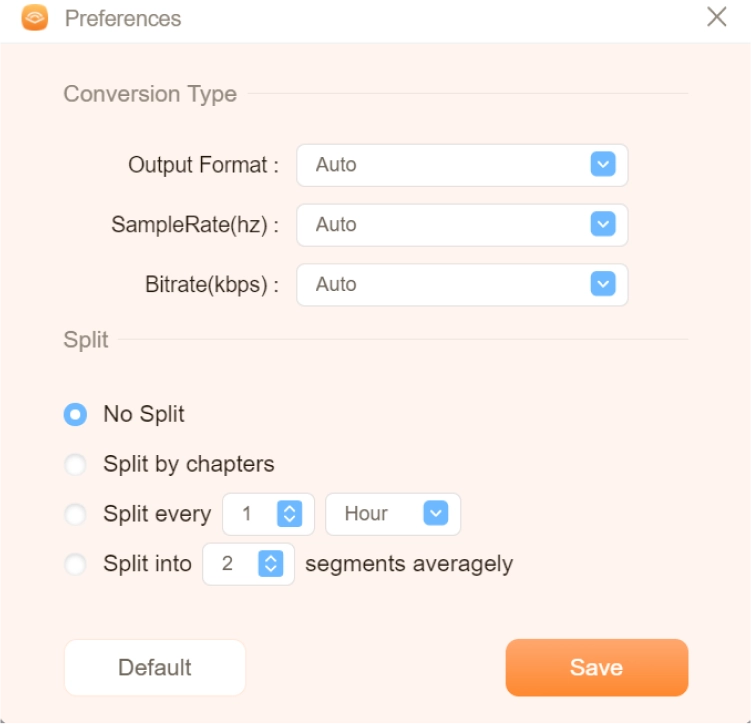
당신이 볼 수 있듯이, TunesFun Audible Converter는 Audible 책의 모든 장 정보를 보존하는 데 도움이 될 뿐만 아니라 대용량 오디오북 파일을 여러 부분으로 나눌 수도 있습니다. 이를 통해 장별, 시간별로 편리하게 읽을 수 있습니다.